如果希望单击一个动作单击钮就能够一次运行多个动作,就可以利用归并动作单击钮。例如:单击一个创建出货单+更改订单状态单击钮就可以一次运行创建出货单(数据抛转)及更改订单状态为“完成”(更新这张表单字段值)两个动作。如此一来,就可以更有效率地完成你的工作。
注意:当表单已经有动作单击钮的情况下表单工具中才会有这个项目,并且归并单击钮仅适用于表单工具自订单击钮中所设计的单击钮。
点选归并单击钮,在窗口中选择要归并的动作单击钮,设置好再单击创建归并单击钮即可。
完成后,就会生成刚刚创建好的归并单击钮。
如果变更来源单击钮的设置也会自动套用到归并单击钮,但删除来源单击钮会造成先前设置好的归并单击钮失效,会需要重新设置归并单击钮。
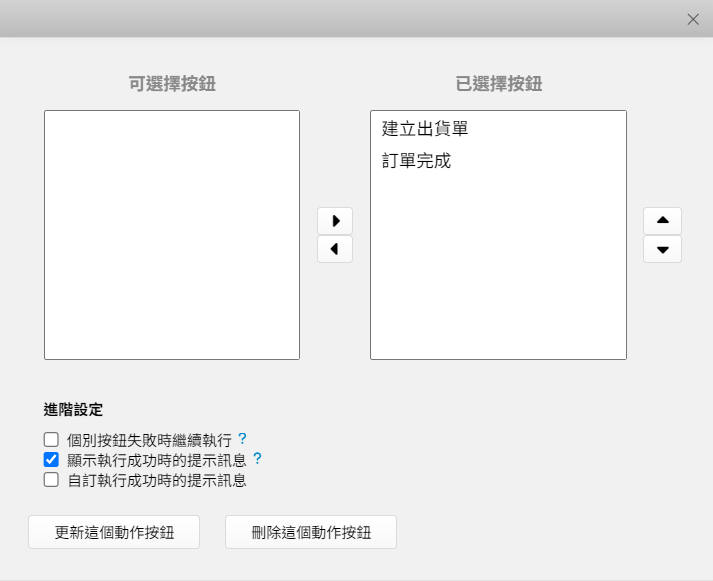
1. 个别单击钮失败时继续运行:运行归并单击钮时,系统会依据归并的动作依序运行,若中途有动作运行失败,默认会直接回溯且剩下的动作不会运行,等同回复到没有运行过此归并单击钮的状态。若中途有动作运行失败时,希望前面运行过的动作不进行回溯,后面的动作仍要照常运行完毕,则可勾选此设置。
2. 显示运行成功时的提示信息:默认为勾选,若撤销勾选(不显示运行成功信息),运行时间较长时,较难掌握是否及何时运行成功,因此建议保留此项勾选。
3. 自订运行成功时的提示信息:勾选后下方会出现信息输入字段可以输入自订的提示信息,请留意字数限制。
关于移除动作单击钮可以参阅这篇。
或是要针对动作单击钮做附加设置的话,例如限制使用使用动作单击钮的权限或隐藏单击钮等,可以参阅这篇说明。
 感谢您的宝贵意见!
感谢您的宝贵意见!